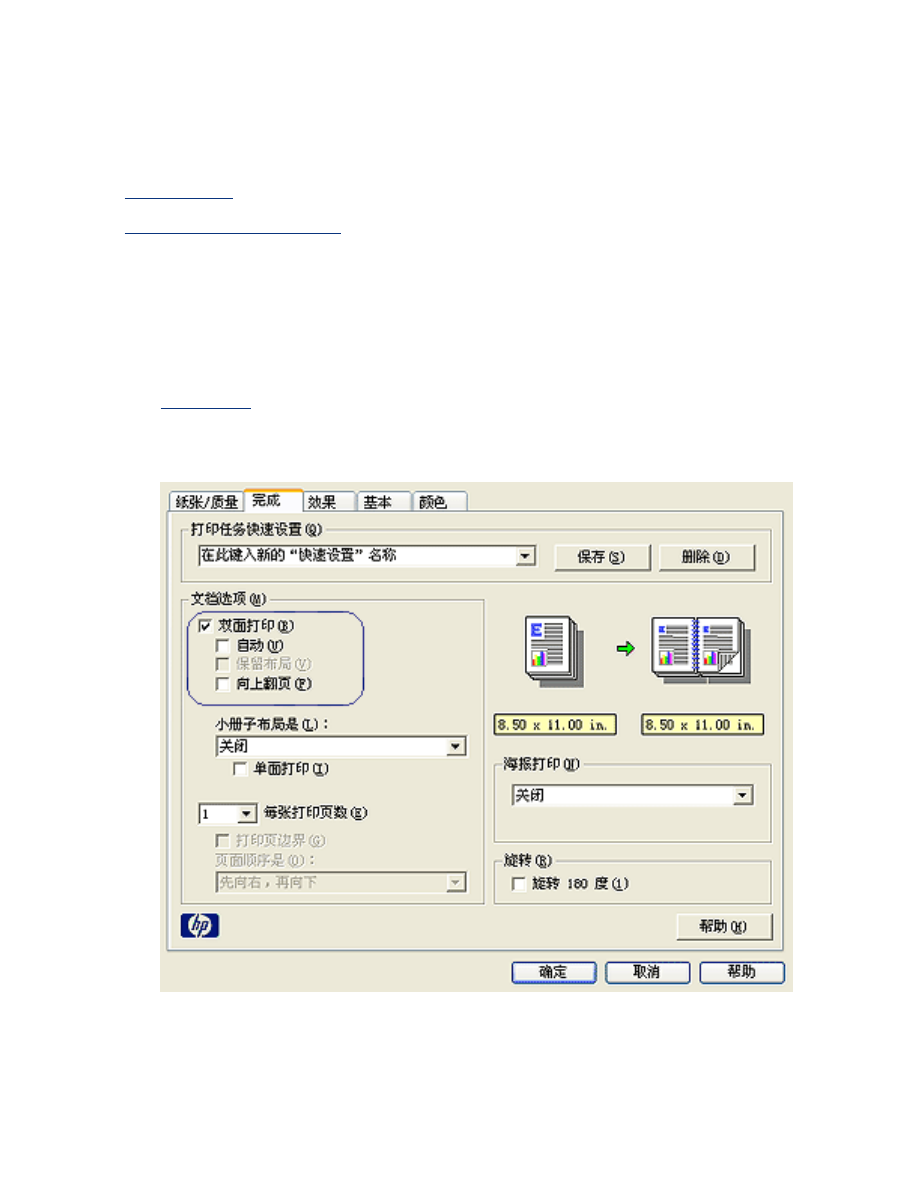
双面打印
请使用以下方法之一来打印双面文档:
●
手动双面打印
●
自动两面打印(双面打印)
手动双面打印
打印说明
若要手动打印双面文档,请执行这些步骤:
1.
打开
打印机属性
对话框。
2.
选取
完成
标签。
3.
选取
双面打印
。
4.
取消选定
自动
复选框,然后执行以下操作之一:
❍
对于书籍式装订:请检查并确定
向上翻页
并未被选取。
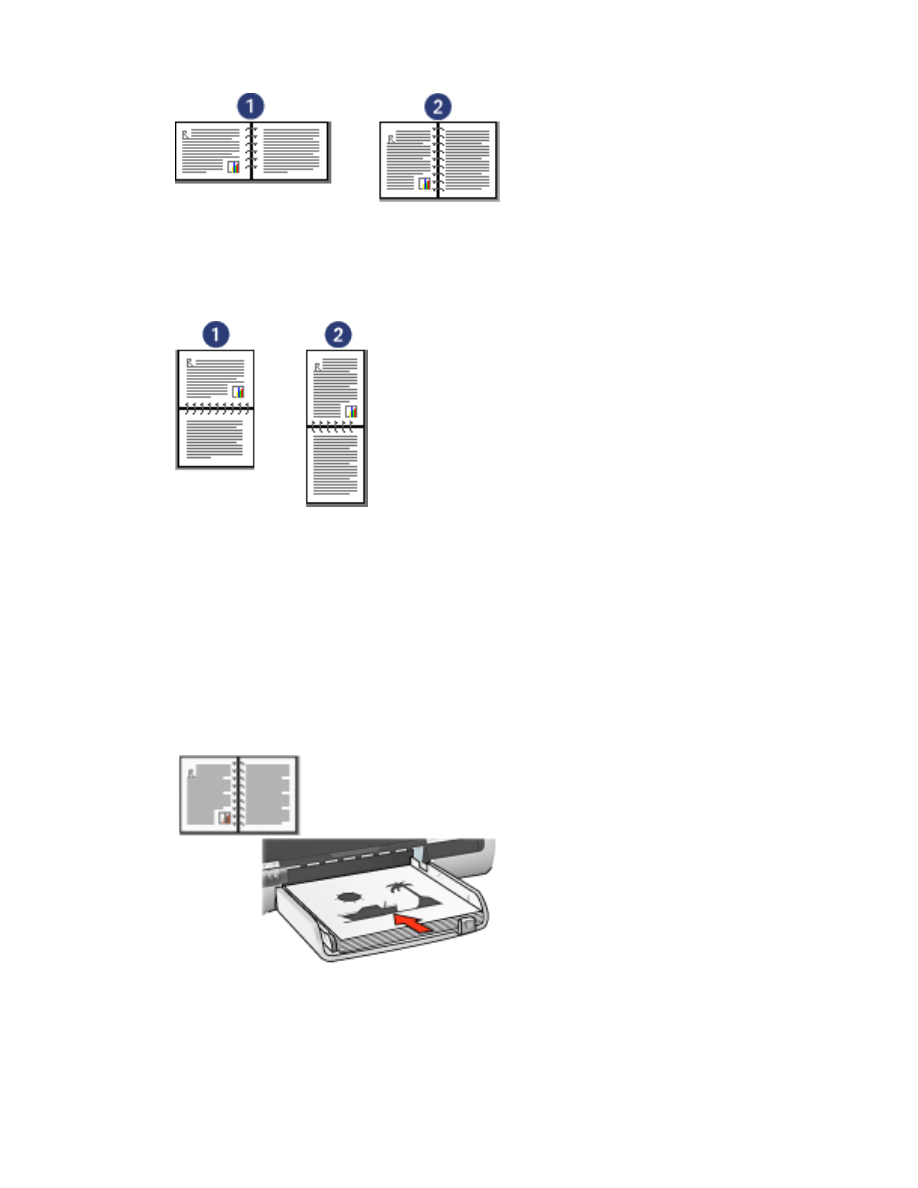
1.
横向
2.
纵向
❍
对于便笺式装订:选取
向上翻页
。
1.
横向
2.
纵向
5.
选取需要的任何其他打印设置,然后单击
确定
。
打印机会先打印奇数页。
6.
奇数页打印完毕后,请重新装入纸张,使已打印的那一面朝上,根据装订类型和方向进行选
取:
❍
使用纵向方向的书籍式装订:如下所示,重新装入纸张:
❍
使用横向方向的书籍式装订:如下所示,重新装入纸张:
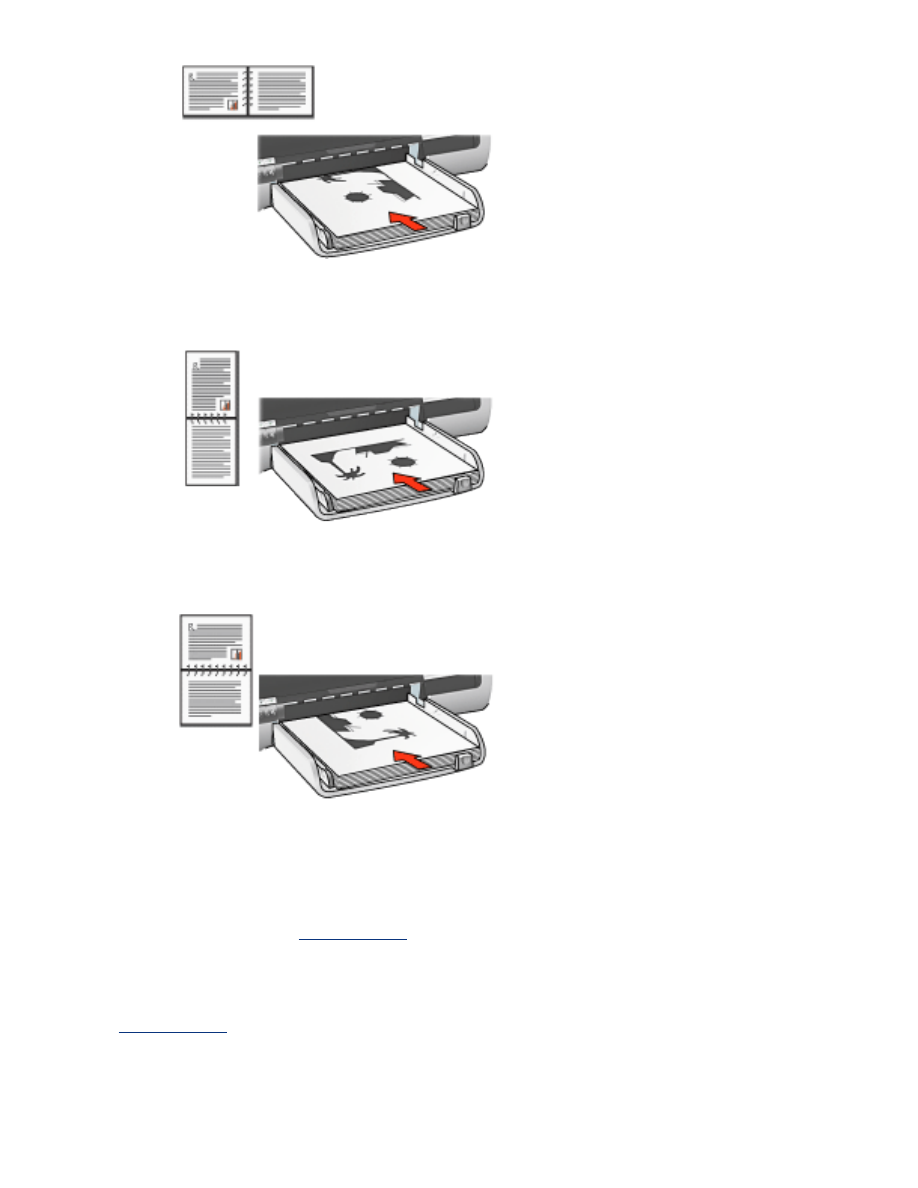
❍
使用纵向方向的便笺式装订:如下所示,重新装入纸张:
❍
使用横向方向的便笺式装订:如下所示,重新装入纸张:
7.
单击
继续
以完成偶数页的打印。
自动双面打印(需要附件)
要自动打印双面文档,必须将
双面打印附件
(双面打印器)连接至打印机。
双面打印附件(双面打印器)仅支持特定介质类型。
有关支持的介质类型列表,请参阅附件随附的
文档。
请使用
手动双面打印
在不支持的介质类型上进行打印。
打印说明
请按以下步骤执行操作,以自动打印双面文档:
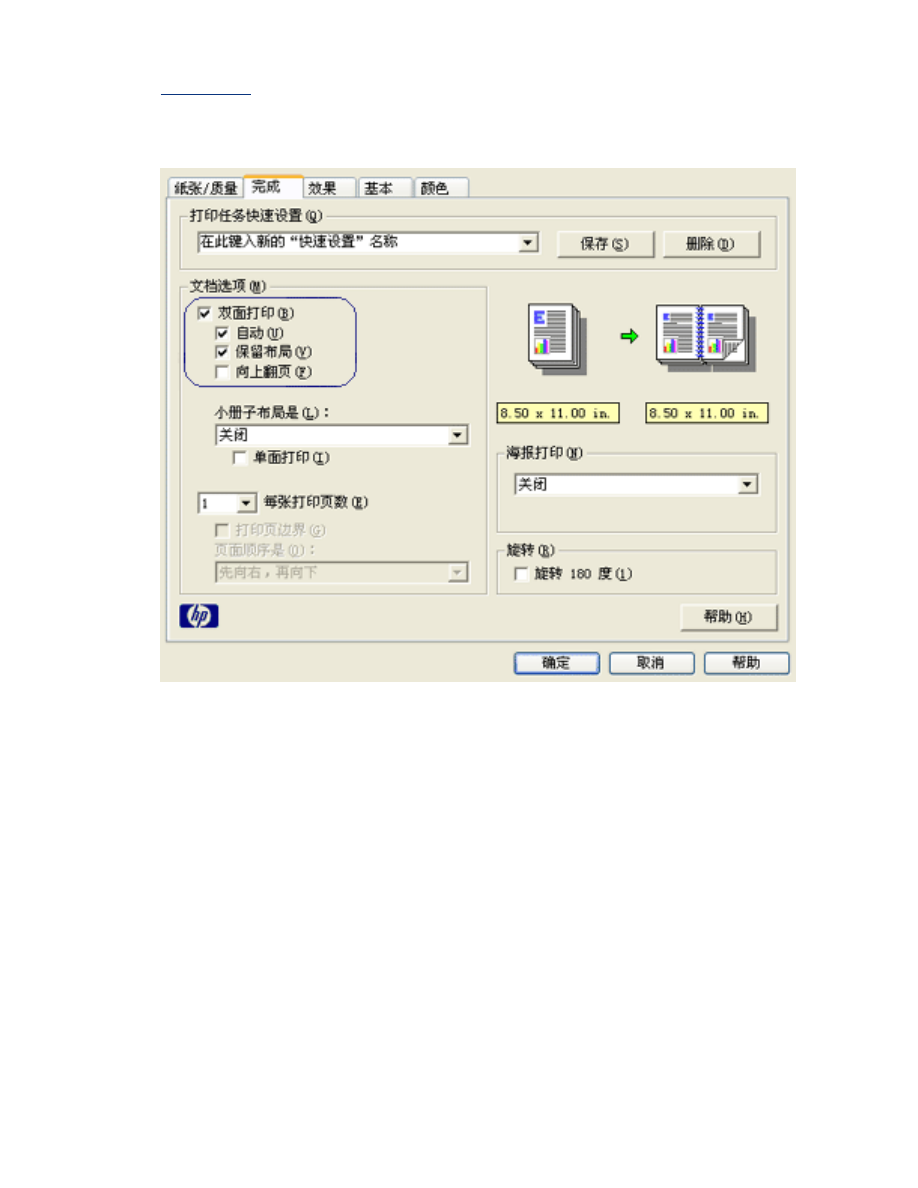
1.
打开
打印机属性
对话框。
选取
完成
标签。
2.
选取
双面打印
。
3.
检查
自动
复选框是否选中。
4.
请执行以下操作之一:
❍
要使每个页面能够自动调整为符合文档的屏上布局,请按以下步骤执行操作:
选择
保留布
局
。
不选取此选项可能会导致不需要的分页。
❍
要不使每个页面调整为符合双面的页边距,请按以下步骤执行操作:检查并确定
保留布局
并未选定。
5.
选取装订选项:
❍
对于书籍式装订:请检查并确定
向上翻页
并未被选取。
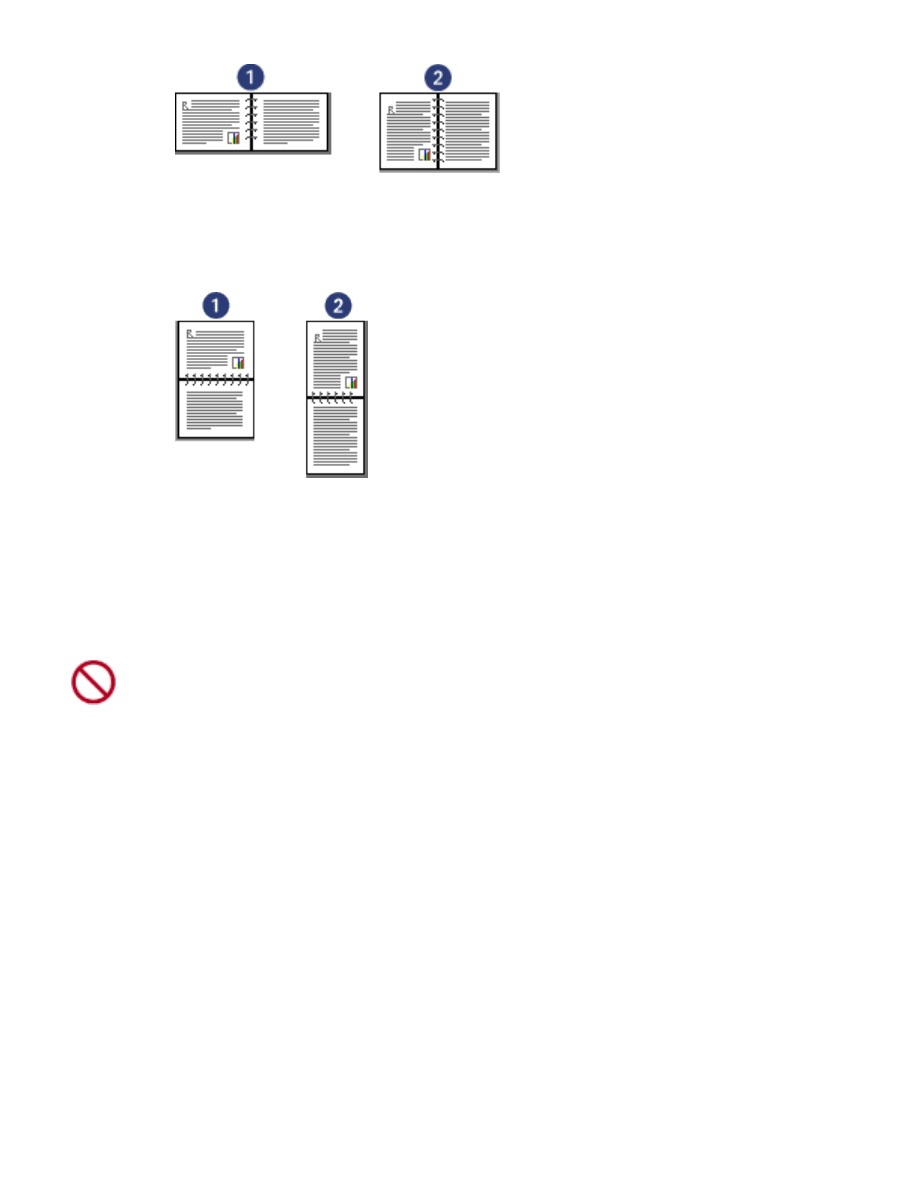
1.
横向
2.
纵向
❍
对于便笺式装订:选取
向上翻页
。
1.
横向
2.
纵向
6.
选取需要的任何其他打印设置,然后单击
确定
。
打印完纸张的第一面后,打印机会暂停,以待墨水晾干。
一旦墨水晾干,双面打印器即会拉回纸
张,然后在张纸的反面打印。
除非打印完纸张的两面,否则请勿从双面打印器取出纸张。